Windows Server 2012 R2 Work Folders Konfigürasyonu – 2: Sync Share Tanımlanması
Windows Server 2012 R2 dosya sunucusu üzerine Work Folders servisi kurulduktan sonra Server Manager üzerinde yer alan File and Storage Services bileşeni altında Work Folders yönetim alanı yer alacaktır. Bu bölüm aracılığıyla senkronize edilen kullanıcı dosyalarının tutulacağı disk alanları oluşturulabilir. Bu alanlara Sync Share adı verilmektedir. Work Folders bölümündeki Tasks linki kullanılarak veya “To create a sync share for Work Folders, Start the New Sync Share Wizard” linkine tıklayarak yeni bir senkronizasyon alanı oluşturulabilir.

Şekil – 1: Server Manager Work Folders Yönetim Bölümü
Sihirbazın ilk adımında oluşturulan Sync Share ile ilgili temel bilgiler yer almaktadır.

Şekil – 2: New Sync Share Wizard Başlangıcı
Sihirbazın bir sonraki adımında yönetimi yapılacak sunucusunun seçilmesi gerekmektedir. Eğer Server Manager içerisine uzaktan yönetim için farklı sunucular eklendiyse burada doğru sunucunun seçilmesi gerekecektir. Bu ekrandan aynı zamanda oluşturulacak senkronizasyon paylaşımları için kullanılacak depolama alanı ve klasör yapısı tanımlanmalıdır.

Şekil – 3: Sync Share Sunucu ve Depolama Alanı Konfigürasyonu
Sihirbazın bir sonraki aşamasında oluşturulacak klasör yapısının ne şekilde adlandırılacağı belirlenmektedir. Burada istenirse kullanıcı adı veya kullanıcı adı@domain standardı ile klasör yapısı şekillendirilebilir. Kullanıcı adı@domain şeklinde isimlendirme aynı sunucu alanında birden çok domainden kullanıcıların verileri konumlandırılacaksa tercih edilmelidir.

Şekil – 4: Kullanıcı Klasörlerinin İsimlendirme Standardı
Oluşturulacak Senkronizasyon paylaşımları için bir isim ve açıklama tanımlanması sihirbazın bir sonraki adımında gerçekleştirilmektedir.

Şekil – 5: Senkronizasyon Paylaşımı İsimlendirilmesi
Sihirbazın bir sonraki adımında, oluşturulmakta olan senkronizasyon paylaşımına erişim yetkisi tanımlanacak olan kullanıcı veya Active Directory security grupları tanımlanacaktır. Bu bölümden aynı zamanda klasör yapısı için üst klasörlerden gelen NTFS yetkilerinin devre dışı bırakılması işlemi de tanımlanabilir.

Şekil – 6: Senkronizasyon Paylaşımı Erişim Yetkilendirmesi
Sihirbazda oluşturulan senkronizasyon paylaşımına kimlerin erişeceği tanımlandıktan sonra senkronizasyon gerçekleştirilecek olan cihazlara uygulanacak politikalar tanımlanmaktadır. Burada Work Folder’ların şifrelenmesi ve senkronizasyon gerçekleştirilen cihazların parola korumasına tabi olması politikaları uygulanmak üzere seçilebilir.

Şekil – 7: Senkronizasyon Paylaşımı Politikaları
Sihirbazın devamında ise yapılan seçimler görüntülenecektir. Burada istenirse Previous butonu ile sihirbazda yapılan ayarlar düzenlenebilir veya Create butonu ile senkronizasyon paylaşımının oluşturulması sağlanabilir.
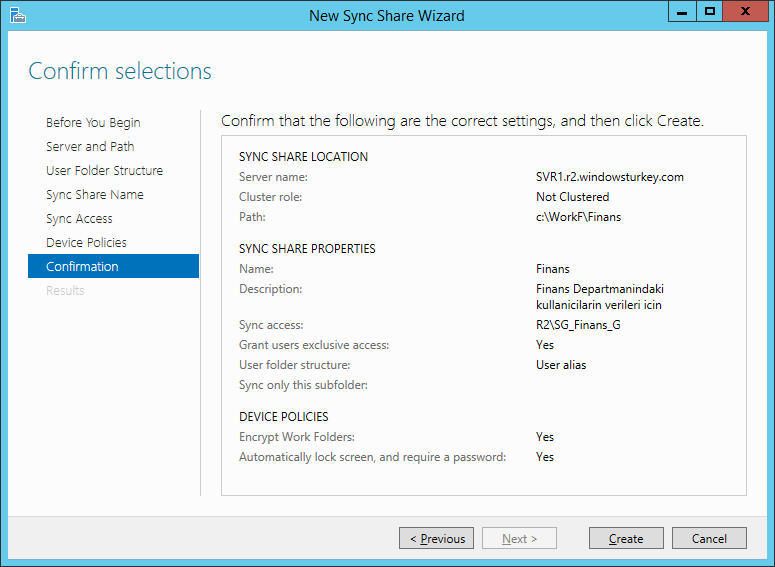
Şekil – 8: Senkronizasyon Paylaşımı Özellik Görüntüleme
Sihirbaz tamamlandığında oluşturulacak aygıt politikalarının durumu, senkronizasyon paylaşımının durumu ve server manager aracının yenilenmesi işlemlerinin durumu görüntülenebilir.

Şekil – 9: Senkronizasyon Paylaşımı Oluşturma Sihirbazı
Work Folders ile ilgili bir sonraki makalede oluşturulmuş olan senkronizasyon paylaşımına istemci tarafından ne şekilde erişim sağlanabildiğini inceleyeceğiz. Aynı zamanda remote wipe ve senkronizasyon paylaşımı ile ilgili güvenlik seçenekleri de ele alacağımız konular içerisinde olacak.